- Windows 10에서 Office 간편 실행을 제거하면 Office 제품을 빠르게 설치하는 데 사용되는 스트리밍 및 가상화 기술.
- 또한 서비스 옵션에서 Microsoft Office 간편 실행 소프트웨어.
- Office 간편 실행을 제거하는 가장 좋은 방법은 타사 제거 프로그램을 사용하는 것입니다.
- Windows의 명령 줄 도구를 사용하여 M 비활성화icrosoft 솔루션 중 하나의 지침에 따라 클릭하여 실행합니다.

이 소프트웨어는 일반적인 컴퓨터 오류를 복구하고 파일 손실, 맬웨어, 하드웨어 오류로부터 사용자를 보호하고 최대 성능을 위해 PC를 최적화합니다. 3 가지 간단한 단계로 PC 문제를 해결하고 바이러스를 제거하십시오.
- Restoro PC 수리 도구 다운로드 특허 기술 (특허 가능 여기).
- 딸깍 하는 소리 스캔 시작 PC 문제를 일으킬 수있는 Windows 문제를 찾습니다.
- 딸깍 하는 소리 모두 고쳐주세요 컴퓨터의 보안 및 성능에 영향을 미치는 문제 해결
- Restoro는 0 이번 달 독자.
간편 실행은 Office를 설치하는 데 필요한 시간을 줄이는 데 도움이되는 Microsoft 스트리밍 및 가상화 기술입니다. 윈도우 10.
기본적으로 전체 제품이 컴퓨터에 설치되기 전에 Office 제품 사용을 시작할 수 있습니다.
또한 마이크로 소프트 오피스 업데이트 속도가 빨라지고 간편 실행으로 설치된 프로그램이 가상화되므로 다른 응용 프로그램과 충돌하지 않습니다.
그래도 Office 간편 실행이 요구 사항을 충족하지 않아 제거하려면 아래 설명 된 단계를 따르십시오.
그러나 먼저 시스템에 Office 간편 실행이 설치되어 있는지 확인해야합니다. 이를 위해 파일 메뉴를 클릭합니다.
그런 다음 도움말을 클릭하고 간편 실행 업데이트. 이 옵션이 보이면 컴퓨터에 설치된 것입니다.
Office 간편 실행을 제거하려면 어떻게합니까?
- 서비스에서 간편 실행 비활성화
- 타사 제거 프로그램을 사용해보십시오.
- 간편 실행이 아닌 Office 버전 다운로드
- 제어판에서 간편 실행 비활성화
- 작업 관리자를 사용하여 간편 실행 비활성화
1. 서비스에서 간편 실행 비활성화
- 눌러 윈도우 + 아르 자형키보드 단축키 실행 응용 프로그램을 시작하기 위해.
- 유형 services.msc 그리고 누르십시오 확인.
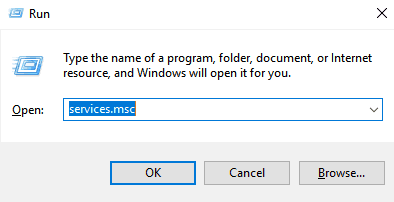
- 오른쪽 클릭 Microsoft Office 간편 실행 서비스 그리고 선택 속성.
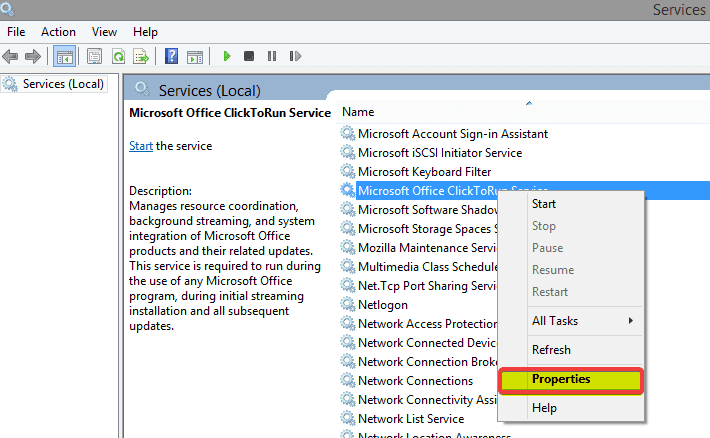
- 에서 일반 탭, 이동 시작 유형, 메뉴를 풀다운하고 비활성화.
- 딸깍 하는 소리 확인 과 재시작 너의 컴퓨터.
2. 타사 제거 프로그램을 사용해보십시오.
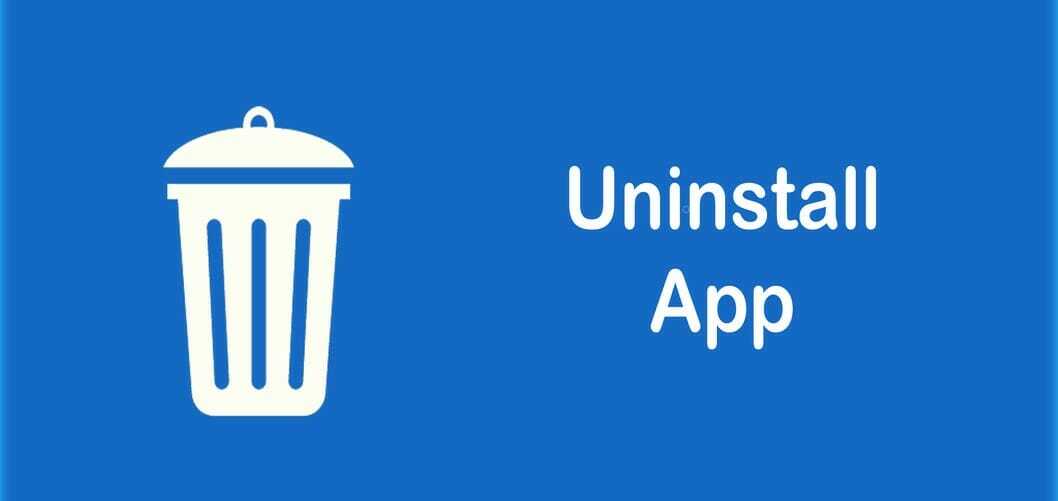
타사 제거 도구를 사용하는 경우 Windows 10에서 Office 간편 실행 제거를 빠르고 쉽고 간단하게 비활성화 할 수 있습니다.
이 유틸리티는 제거 프로세스를 실질적으로 제어하여 다른 공식 제거 프로그램이 처음부터 놓친 부분을 제거합니다.
Windows 10의 기본 제공 제거 프로그램으로 제거를 완료 한 후 전용 타사 제거 프로그램 소프트웨어를 사용하여 프로세스를 계속할 수 있습니다.
타사 제거 프로그램은 PC에 남은 잔여 물이 있는지 검사하고 보고서를 제공하므로 정기적 인 제거 후에도 시스템에 남아있는 파일을 정확히 알 수 있습니다.
일반적으로 이러한 종류의 소프트웨어는 구하기 어려운 완고한 소프트웨어를 제거하는 데만 필요합니다. 일반적인 방법으로 제거하지만 아래에서 권장하는 방법은 시스템을 유지하는 데 도움이 될 수 있습니다. 모양.

IObit 제거 프로그램
IObit Uninstaller를 사용하면 몇 번의 클릭만으로 간편 실행 앱을 완전히 제거 할 수 있습니다.
3. 간편 실행이 아닌 Office 버전 다운로드

- Office를 구입 한 사이트를 방문하고 Live ID를 사용하여 로그인합니다.
- 딸깍 하는 소리 내 계정 홈 페이지 상단에서 Office 다운로드.
- 구입 한 제품군에 대한 다운로드를 클릭 한 다음 고급 옵션 지금 다운로드에서
- Office 간편 실행 제품이 아니며 Q: 드라이브를 사용할 필요가없는 Office 버전이 나열됩니다.
이것은 간편 실행 문제를 제거하는 간단한 방법이므로 시도해보십시오.
4. 제어판에서 간편 실행 비활성화
- 유형 제어 Windows 검색에서 제어판 결과에서.
- 클릭 프로그램 및 기능 항목.
- 클릭 제거 또는 프로그램을 변경하십시오.
- 설치된 프로그램 목록에서 Microsoft Office 간편 실행.
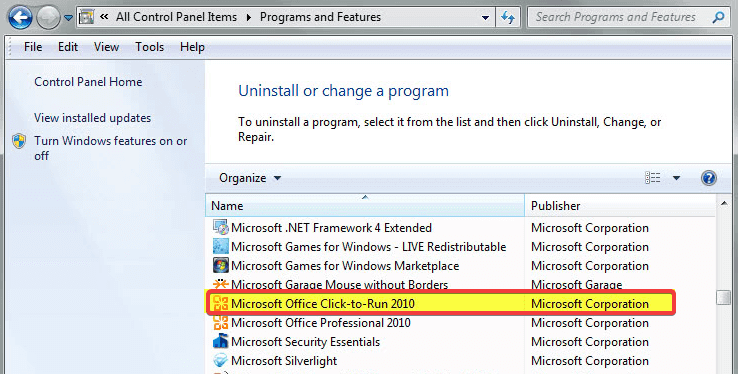
- 클릭 제거.
- 딸깍 하는 소리 예 간편 실행으로 설치된 모든 응용 프로그램을 제거하라는 메시지가 표시되면
제어판을 열 수 없습니까? 솔루션을 찾으려면이 단계별 가이드를 살펴보십시오.
5. 작업 관리자를 사용하여 간편 실행 비활성화

- 프레스 윈도우키 + 엑스.
- 고르다 작업 관리자.
- 이동 시작 탭.
- 간편 실행을 클릭하고 비활성화.
- 재시작 너의 컴퓨터.
간편 실행은 Office 제품군에 대한 업데이트를 제공하고 Microsoft Office의 중요한 구성 요소이므로 제거하지 않는 것이 좋습니다.
다시 가져 오려면 여기에 완전한 가이드 그것을 다운로드하는 방법에. 그러나 여전히 그렇게 할 이유가 있다면 위에서 설명한 솔루션이 유용하기를 바랍니다.
하지만 대부분의 업데이트에는 데이터를 안전하게 유지하는 데 매우 중요한 보안 패치가 포함되어 있으므로 항상 소프트웨어를 업데이트해야합니다.
또한 다음과 같은 문제에 직면 할 때 항상 위의 솔루션을 권장합니다.
- Office 간편 실행 2016 사용 안 함 – 위 가이드에는이 문제를 해결할 수있는 몇 가지 솔루션이 포함되어 있습니다. 서비스 또는 제어판에서 간편 실행을 비활성화하는 것은 고려해야 할 빠른 팁입니다.
- Microsoft Office 간편 실행 2010 제거 – PC에서 Microsoft Office 간편 실행 2010을 제거하려면 구식 방법을 사용하거나 사용해 볼 수 있습니다. Revo 제거 프로그램
이제 더 나아 졌습니까? 이 수정 사항을 시도해보고 아래 의견 섹션에서 어떤 수정 사항이 효과가 있는지 알려주십시오.
 여전히 문제가 있습니까?이 도구로 문제를 해결하십시오.
여전히 문제가 있습니까?이 도구로 문제를 해결하십시오.
- 이 PC 수리 도구 다운로드 TrustPilot.com에서 우수 등급 (이 페이지에서 다운로드가 시작됩니다).
- 딸깍 하는 소리 스캔 시작 PC 문제를 일으킬 수있는 Windows 문제를 찾습니다.
- 딸깍 하는 소리 모두 고쳐주세요 특허 기술 문제 해결 (독자 전용 할인).
Restoro는 0 이번 달 독자.
자주 묻는 질문
서비스에서 비활성화하여 시작할 수 있습니다. 다행히 전체 가이드를 사용하여 Office 간편 실행 제거.
간편 실행은 Office 설치에 필요한 시간을 줄이는 데 도움이되는 Microsoft의 스트리밍 및 가상화 기술입니다.. 다음은 Office 간편 실행에 대한 자세한 설명.
소프트웨어가 일반적인 방법으로 제거되지 않는 경우 Windows 10 전용 제거 프로그램.

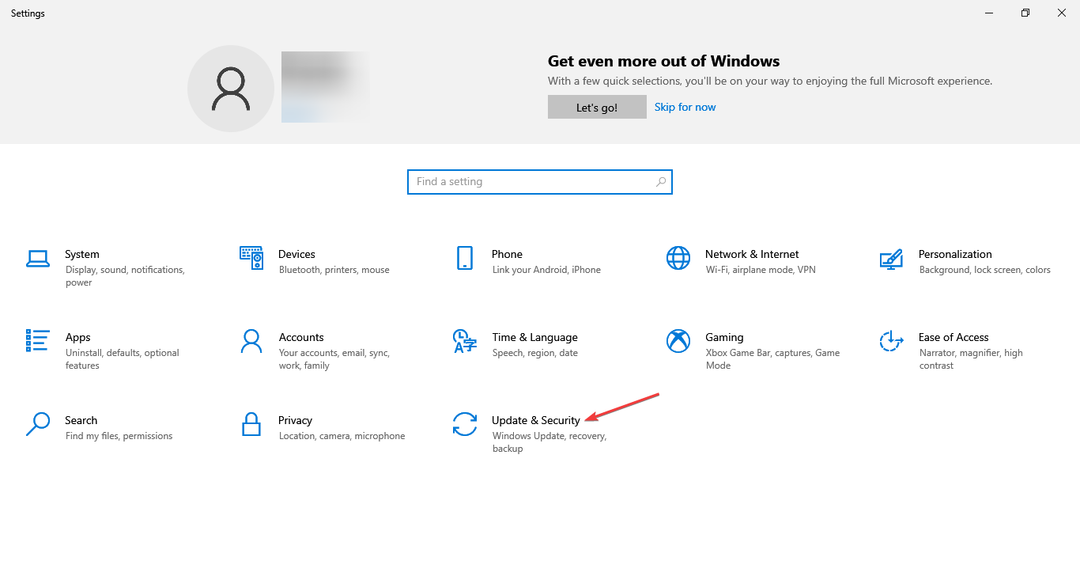
![I Migliori Widget di Orologio Deksptop for Windows 10 [2023]](/f/4a6e8b04cdabc8fb3c8184d4ac3cb1f9.jpg?width=300&height=460)